
現在、インスタが更新されない不具合が発生しています。今回は、インスタが更新されない不具合の詳細や対処法を徹底解説します。
コンテンツ
インスタが更新されない不具合が発生

インスタで、相手の投稿が行われている筈なのに、更新が行われない不具合が発生しています。
この不具合は、インスタのアプリをアップデートした後に、多発し始めたようです。
全てのユーザーに発生している訳ではありませんが、多くのユーザーが影響を受けている様です。
インスタが更新されない不具合の詳細と原因
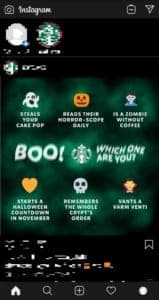
現在、インスタが投稿されている筈なのに、更新されないという不具合が発生しています。
この不具合が発生すると、フォローしている相手の全ての投稿が更新されなくなったり、ストーリーしか更新されなくなったりするようです。
この不具合の厄介な所は、更新されない不具合なので、不具合が起きているのか本当に投稿されていないのかの判断が付きにくいことにあります。
不具合の疑いがある場合
- 不自然に更新が無い
- 知り合いが投稿したと言っていたのに更新が無い
- 芸能人やフォロワーがTwitterなどで投稿のお知らせをしているのに更新が無い
インスタが更新されない不具合で、考えられる原因は以下のようなものです
考えられる不具合の原因
- アプリ側の不具合
- スマホ側の不具合
- 通信環境が悪い
- 相手側の不具合で投稿できていない
インスタが更新されない不具合の対処法

下記では、インスタが更新されない不具合の対処法を紹介していきます。
アプリやスマホの再起動・ストレージを空ける
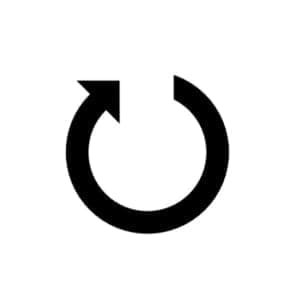
アプリやスマホの不具合で、投稿の更新が読み込めなくなる事もあるようです。その時は、アプリやスマホを再起動することで、不具合が改善する場合もあります。
また、スマホの空き容量が少なくなっていると、全般的な不具合が発生し易くなります。タスクキルアプリを使ったり、不要なアプリを削除したりして、空き容量を増やして見て下さい。
通信環境を確認する・キャリア回線に切り替える

通信環境が不安定だと、更新が反映されない事があります。
Wi-Fi環境だと周囲の影響を受けて通信が不安定になり易いので、一度場所を変えてみて下さい。機内モードやWi-FiのON/OFFを繰り返す事で不具合が治ることもあります。

Wi-Fiよりもキャリア回線の方が安定し易いので、Wi-Fiからキャリア回線に切り替えて読み込みをし直すことで、正常に更新が反映される事もあるようです。
キャリア回線を使う場合は、通信制限に掛かっていないかは、注意しておきましょう。
プロフィールから直接確認する
フィードに投稿が更新されていない場合でも、プロフィールを直接確認すると、投稿を閲覧できる場合もあります。
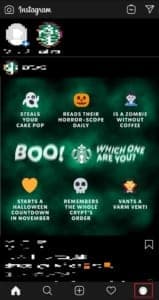
右下のタブから、マイページに行きます。
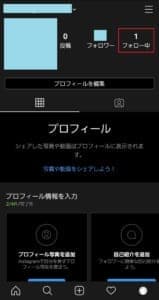
「フォロー中」をタップします。
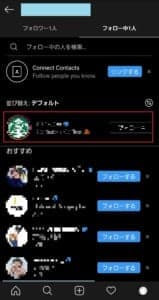
投稿を確認したい相手を選択します。
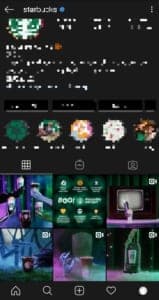
こちらの方が、最新の投稿まで表示されている可能性が高いです。
ダブルハッシュタグや不適切なコメントを削除してもらう

投稿に不適切なハッシュタグやダブルハッシュタグが入っていたり、投稿に不適切なコメントや使用不可能な筈の記号を用いたコメントが付いたりしていると、インスタグラム側の規制で投稿が見れなくなったりします。
この場合は、投稿者が該当するハッシュタグやコメントを削除する事で投稿が閲覧可能になる場合があります。
更新されない投稿の相手が知り合いだった場合は、投稿が更新されないことを伝えて上げましょう。
キャッシュをクリアする
キャッシュをクリアする事で、不具合が改善する場合もあります。
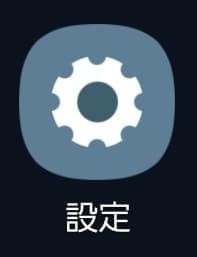
まずは「設定」を開きます。
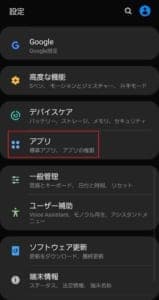
設定の一覧から「アプリ」を選択します。
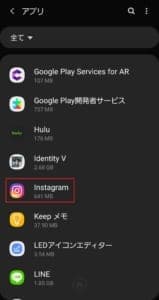
アプリの一覧から「インスタ」をタップします。

次に「ストレージ」を選択します。
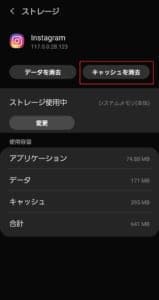
「キャッシュを消去」を選べば、キャッシュのクリアの完了です。
アプリやスマホのアップデート
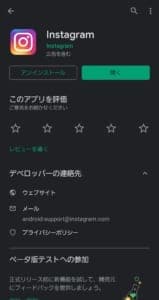
インスタは細かいアップデートで不具合を改善していきます。アプリの自動更新を切っている方は、ストアなどで更新が来ていないか確認して見て下さい。
また、スマホのアップデートが未更新でも不具合が発生する場合があります。アップデートを保留にしている方は、先にアップデートの実行を行って見て下さい。
再ログインする、再インストールする
インスタは、再ログインや再インストールする事で、不具合が改善する場合が多いです。
インスタはデータを保存していれば簡単に再ログインできますが、念のため登録メールアドレスを確認しておいて下さい。
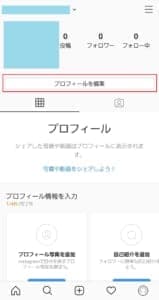
マイページの「プロフィール編集」をタップします。
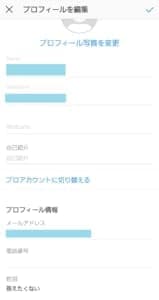
こちらにメールアドレスが表示されるので、確認しておいて下さい。
ログアウトの手順は以下の通りです。
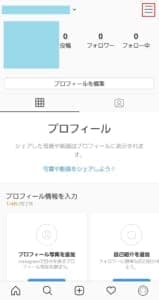
画面右上の「三」を開きます。
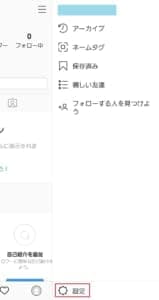
画面下部の「設定」をタップします。
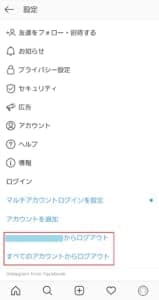
アカウントからログアウトします。
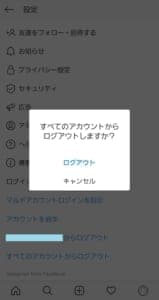
「ログアウト」を選択します。
データの保存が未完了の場合は、データの保存するかの確認が出るので、「はい」を押して下さい。

データ保存が済んでいれば、再度アプリを開いた時に「ログイン」を押すだけでログインができます。
再ログインで不具合が改善しない場合は、再インストールを行って見て下さい。
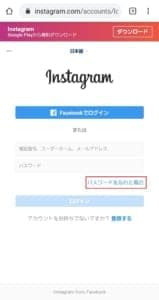
仮に不具合でログインがうまくいかず、パスワードを覚えていない場合は「パスワードを忘れた方」に進んで下さい。
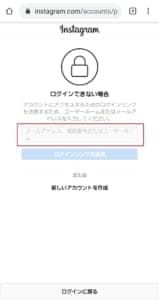
先程確認したメールアドレスを入力すれば、パスワード変更してログインし直すことが出来ます。
時間を空ける、運営に問い合わせる

不具合で、相手の投稿や自分の更新の反映に時間が掛かっている可能性もあります。また、サーバーのエラーで更新が行われない場合もあります。
そんな時は、一度時間を空けて再度アクセスしてみて下さい。
アクセスの混み合う21時~23時を避けることで、アクセス過多によるエラーを回避できる場合もあります。
上記の方法で不具合が改善されない場合は、運営に問い合わせを行って見て下さい。
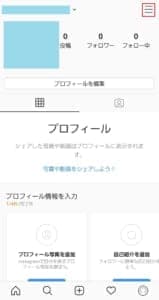
マイページ右上の「三」マークをタップして下さい。
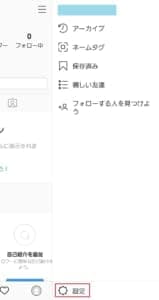
画面下部の「設定」をタップします。
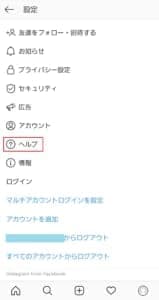
「ヘルプ」を選択します。
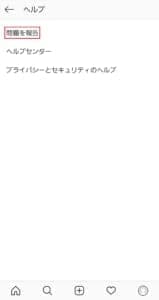
「問題を報告」をタップします。
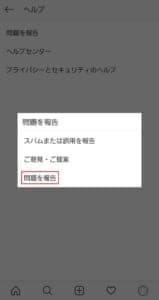
「問題を報告」に進みます。
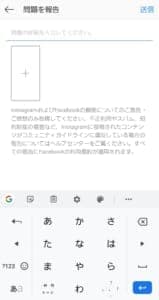
不具合の内容を入力して送信して下さい。


